
Dalam beberapa situasi, pengguna di Excel perlu membuka proteksi lembar tempat kata sandi diatur untuk melindungi terhadap perubahan pada isi dokumen. Kita perlu mendapatkan akses untuk mengedit atau mengubah lembar buku kerja Excel tanpa kata sandi.
Excel adalah bagian dari Microsoft Office, yang banyak digunakan dalam organisasi dan perusahaan. Aplikasi ini membuat spreadsheet untuk akuntansi, produksi, atau kebutuhan lainnya.
Konten:- Perlindungan lembar Excel
- Cara menghapus kata sandi dari lembar kerja Excel menggunakan pengarsipan
- Cara menghapus kata sandi Excel di lembar kerja menggunakan Google Sheets
- Kesimpulan artikel
Seringkali, orang yang berbeda memiliki akses ke dokumen yang sama untuk alasan produksi, untuk bekerja bersama dalam dokumen, dll. Perubahan dokumen Excel yang tidak disengaja atau tidak disengaja dapat mengakibatkan konsekuensi yang menyedihkan, karena dalam kasus ini, akan butuh berjam-jam untuk bekerja lagi ulangi.
Perlindungan lembar Excel
Dalam program Microsoft Excel yang populer, ada berbagai tingkat perlindungan untuk dokumen, termasuk perlindungan kata sandi untuk lembar kerja. Ini berarti bahwa lembar buku kerja Excel yang diproteksi tidak dapat diedit, Anda tidak dapat mengubahnya, karena fungsi melindungi lembar dokumen yang terpisah berfungsi dalam program.
Cara paling dapat diandalkan untuk melindungi dokumen Excel adalah dengan mengatur kata sandi di Excel untuk membuka file. Dalam hal ini, orang lain tidak akan dapat mengakses buku kerja Excel tanpa memasukkan kata sandi yang benar..Untuk menghapus perlindungan dari lembar kerja, Anda harus memasukkan kata sandi, setelah itu perlindungan lembar kerja Excel akan dinonaktifkan, konten dokumen dapat diubah.
Dalam beberapa situasi, perlu untuk menghapus perlindungan dari lembar kerja Excel tanpa mengetahui kata sandi. Misalnya, jika pengguna lupa kata sandi untuk melindungi lembar kerja Excel, atau kata sandi yang direkam di atas kertas telah hilang. Cara menghapus perlindungan Excel tanpa mengetahui kata sandi?
Ada beberapa cara untuk membuka Excel untuk mengedit, membuat perubahan, jika buku kerja memiliki kata sandi di lembar:
- dengan menghapus bagian dari kode yang bertanggung jawab untuk perlindungan menggunakan pengarsipan;
- membuat salinan dokumen menggunakan layanan online Google Sheets.
Petunjuk ini cocok untuk digunakan dalam program MS Office: Microsoft Excel 2019, Microsoft Excel 2016, Microsoft Excel 2013, Microsoft Excel 2010, Microsoft Excel 2007.
Cara menghapus kata sandi dari lembar kerja Excel menggunakan pengarsipan
Dengan cara pertama, kami akan mengubah ekstensi file MS Excel untuk membuka file menggunakan pengarsipan, dan kemudian secara manual menghapus bagian dari kode yang melindungi lembar Excel dari perubahan.
Ikuti langkah-langkah berikut ini:
- Buka Explorer di tab "Lihat", centang kotak "Ekstensi nama file". Atau aktifkan tampilan nama file dari Control Panel, melalui Pengaturan Explorer.

- Maka Anda perlu mengubah ekstensi file dari dokumen (buku) Microsoft Excel. Ubah ekstensi file Excel dari ".xlsx" asli ke format arsip ".zip".
- Di jendela dengan peringatan, setuju untuk mengganti nama ekstensi file.

- Setelah membuka file di Explorer atau di pengarsipan, masukkan folder "xl", dan kemudian pergi ke folder "lembar kerja". Di sini Anda akan melihat file "sheepN.xml" (N adalah nomor urut lembar di buku kerja Excel, tergantung pada berapa banyak lembar yang dibuat di buku kerja Excel ini).
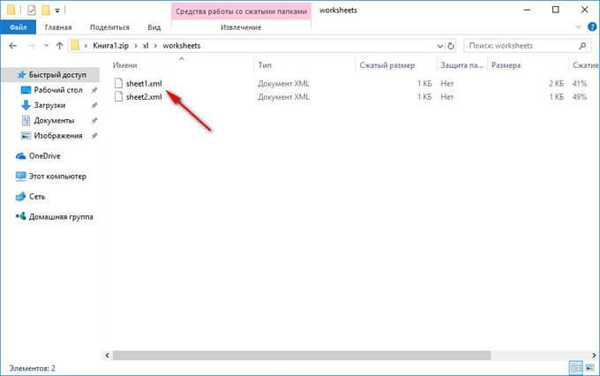
- Pilih nomor seri lembar buku yang menjadi dasar perlindungan. Salin file "sheepN.xml" ke desktop komputer Anda (jangan tutup Explorer dulu).
- Buka file "sheepN.xml" di Notepad. Buka menu "Edit", pilih "Temukan ...", atau secara bersamaan tekan tombol keyboard "Ctrl" + "F".
- Di jendela "Temukan", di bidang "Apa:", masukkan ekspresi: "sheetProtection", lalu klik tombol "Temukan Berikutnya". Ekspresi yang ditemukan di jendela Notepad berubah menjadi biru.

- Selanjutnya, Anda perlu menghapus bagian kode ini (di dalam kode Anda akan memiliki tanda dan angka lain) dengan hash dan garam:
- Setelah menghapus bagian kode (kode perlu dihapus bersamaan dengan tag pembuka dan penutup, dalam bentuk panah "" horisontal), perubahan pada file.
- Salin dan ganti file yang diubah dari Desktop kembali ke arsip, lalu tutup Explorer.
- Ubah ekstensi file Excel dari ".zip" kembali ke ".xlsx".
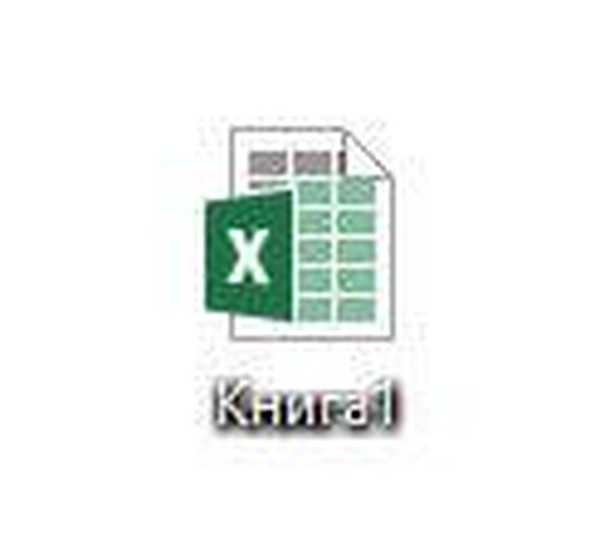
Buka dokumen Excel untuk memastikan bahwa perlindungan dari lembar buku kerja Excel dihapus. Kata sandi telah dihapus, Anda dapat membuat perubahan pada sel atau diagram lembar buku.
Anda mungkin juga tertarik dengan:- Cara Mentransfer Excel ke Word - 5 Cara
- Excel online secara gratis - 5 cara
- Word online gratis - 5 cara
Cara menghapus kata sandi Excel di lembar kerja menggunakan Google Sheets
Dengan cara berikutnya, kami akan menghapus perlindungan dari lembar kerja Excel menggunakan layanan online Google Sheets, yang merupakan bagian dari layanan cloud Google Drive.
Untuk melakukan ini, ikuti langkah-langkah ini:
- Tambahkan file Excel yang dilindungi ke penyimpanan awan Google Drive.
- Klik kanan pada file Excel yang diunduh, pertama pilih "Buka dengan" di menu konteks dan kemudian pilih "Google Sheets".
- Di tabel Google, buka menu "File", di menu konteks, klik "Buat salinan".
- Di jendela "Salin Dokumen" klik tombol "OK".
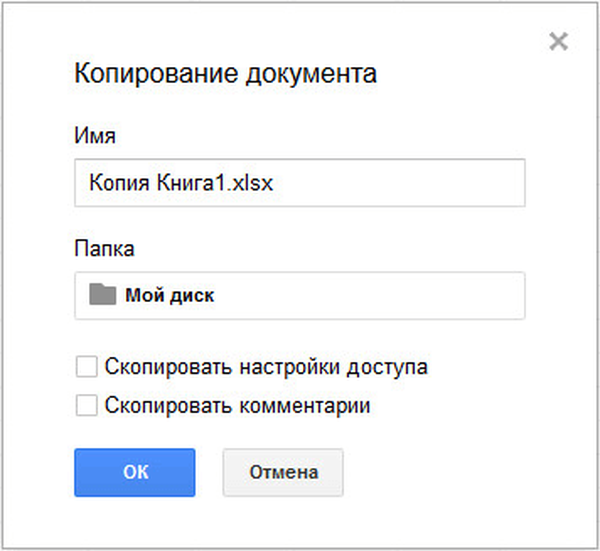
- Buka jendela Google Drive, pilih salinan file yang dibuat, unduh salinan file Excel ke komputer Anda.
Buka file Excel yang diunduh, pastikan lembar itu tidak dilindungi. Lembar buku sekarang dapat diedit.
Kesimpulan artikel
Jika pengguna tidak memiliki kata sandi untuk lembar kerja Excel yang dilindungi, Anda dapat menghapus perlindungan dengan menghapus bagian kode dalam file Excel menggunakan pengarsipan, atau menggunakan layanan online Google Sheets.
Publikasi terkait:- Cara mengaktifkan penggaris di Word
- Cara menghitung jumlah karakter di Word: semua cara
- 15 Tips Kata
- Cara membuat tautan di dokumen Word
- Cara memasukkan kata sandi pada dokumen Word











